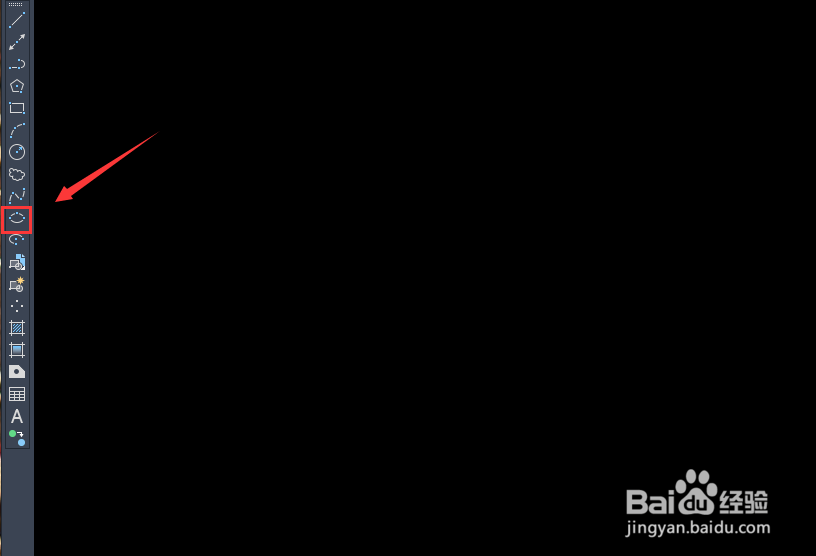小猴子使用CAD如何画
1、打开CAD之后在左侧的工具箱内找到椭圆形选项,如图所示:
2、选择椭圆形在绘图区里画出一个椭圆形作为小猴子的头部,如图所示:
3、再在左侧的工具箱内找到样条线选项,如图所示:
4、选择样条线选项画出小猴子的面部,并在面部上面再画出小猴子的两只眼睛,并再画出鼻子和嘴部,如图所示:
5、再使用样条线选项我们再画出小猴子的两只耳朵,如图所示:
6、再在头部的下面再画出小猴子的身体,然后再画出小猴子的两条腿,如图所示:
7、在身体的两侧再画出小猴子两只胳膊及手部,然后再在身体后面画出小猴子的尾巴,这样一只可爱的小猴子就画好了,如图所示:
声明:本网站引用、摘录或转载内容仅供网站访问者交流或参考,不代表本站立场,如存在版权或非法内容,请联系站长删除,联系邮箱:site.kefu@qq.com。
阅读量:30
阅读量:76
阅读量:24
阅读量:29
阅读量:93